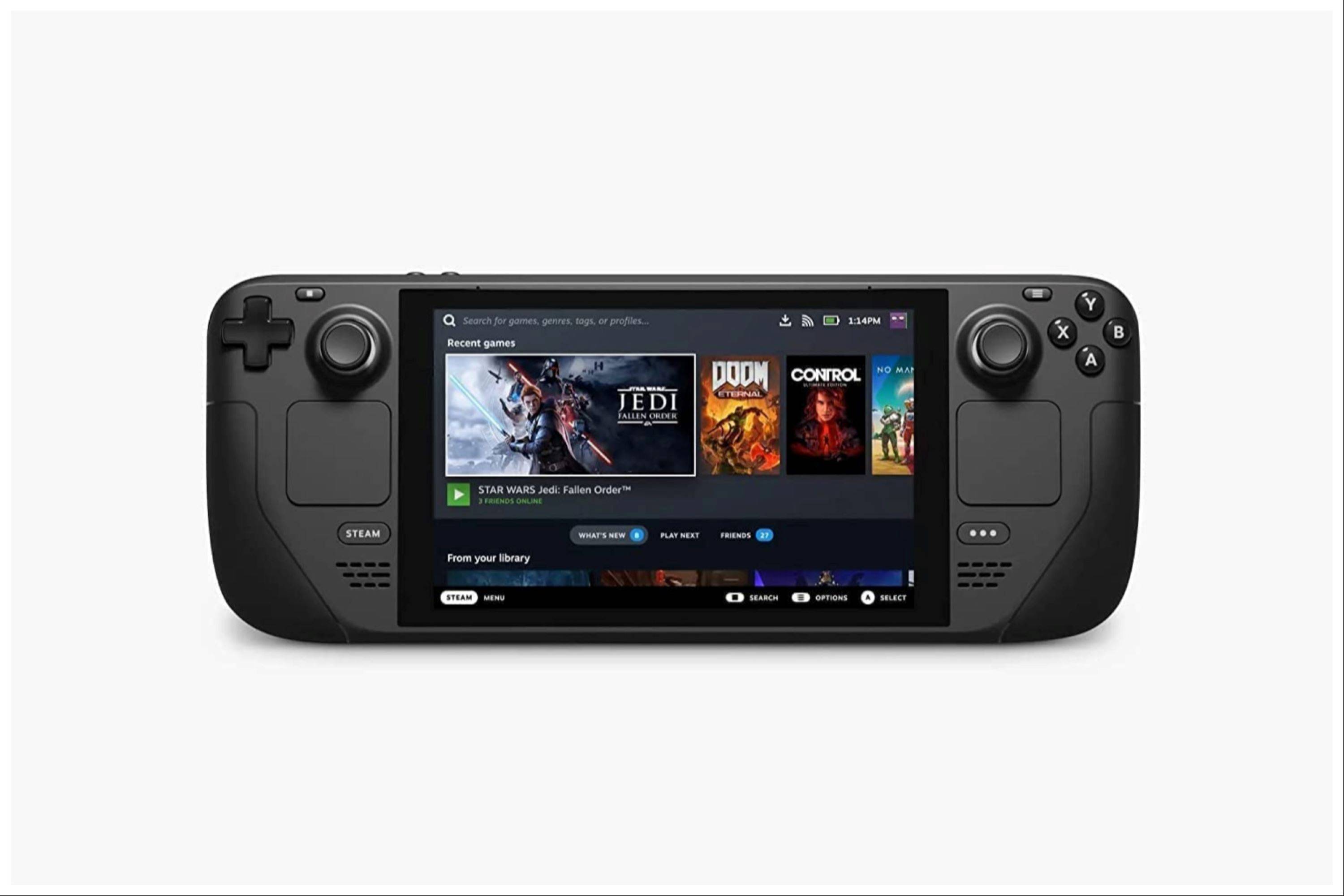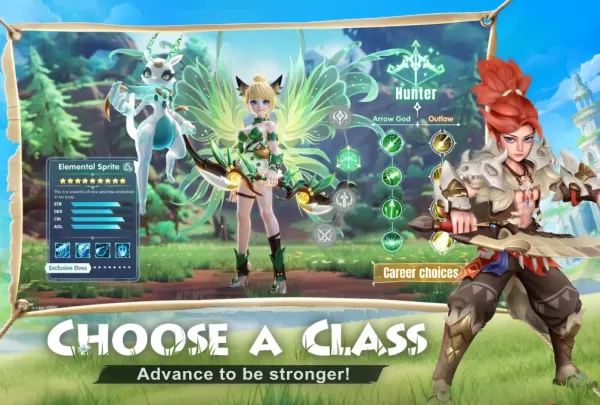Schnelle Links
Das Dampfdeck ist ein leistungsstarkes Spielgerät, das die meisten modernen Titel bewältigen kann. Dank seiner PC-ähnlichen Architektur ist es auch sehr anpassbar, was es zu einer hervorragenden Wahl für Retro-Gaming-Enthusiasten macht. Mit SHOEDECK verwandelt sich das Steam Deck in eine der besten Plattformen, um klassische Game Boy -Spiele zu spielen und die Handwerkskunst und Nostalgie dieser zeitlosen Titel zu feiern.
Trotz ihres Alters zeigen Game Boy Games das Engagement und die Fähigkeiten, die in ihre Kreation einfließen, selbst mit ihrer begrenzten Farbpalette. Hier ist ein umfassender Leitfaden zur Installation von SHOEDECK und genießen Sie Game Boy -Spiele auf Ihrem Steam Deck.
Aktualisiert am 13. Januar 2024 von Michael Llewellyn: Running Game Boy Games auf dem Steam Deck erfordert nicht viel Strom. Um jedoch ein authentischere Emulationserlebnis zu erzielen, empfehlen Explover-Entwickler, Decky Loader und das Plugin für Elektrowerkzeuge zu installieren, um Ihre Einstellungen zu fannen. Dieser Leitfaden wurde aktualisiert, um diese Installationsschritte und Anweisungen zum Wiederherstellen von Decky Loader nach einem Dampfdeck -Update enthalten.
Vor der Installation von Schleim
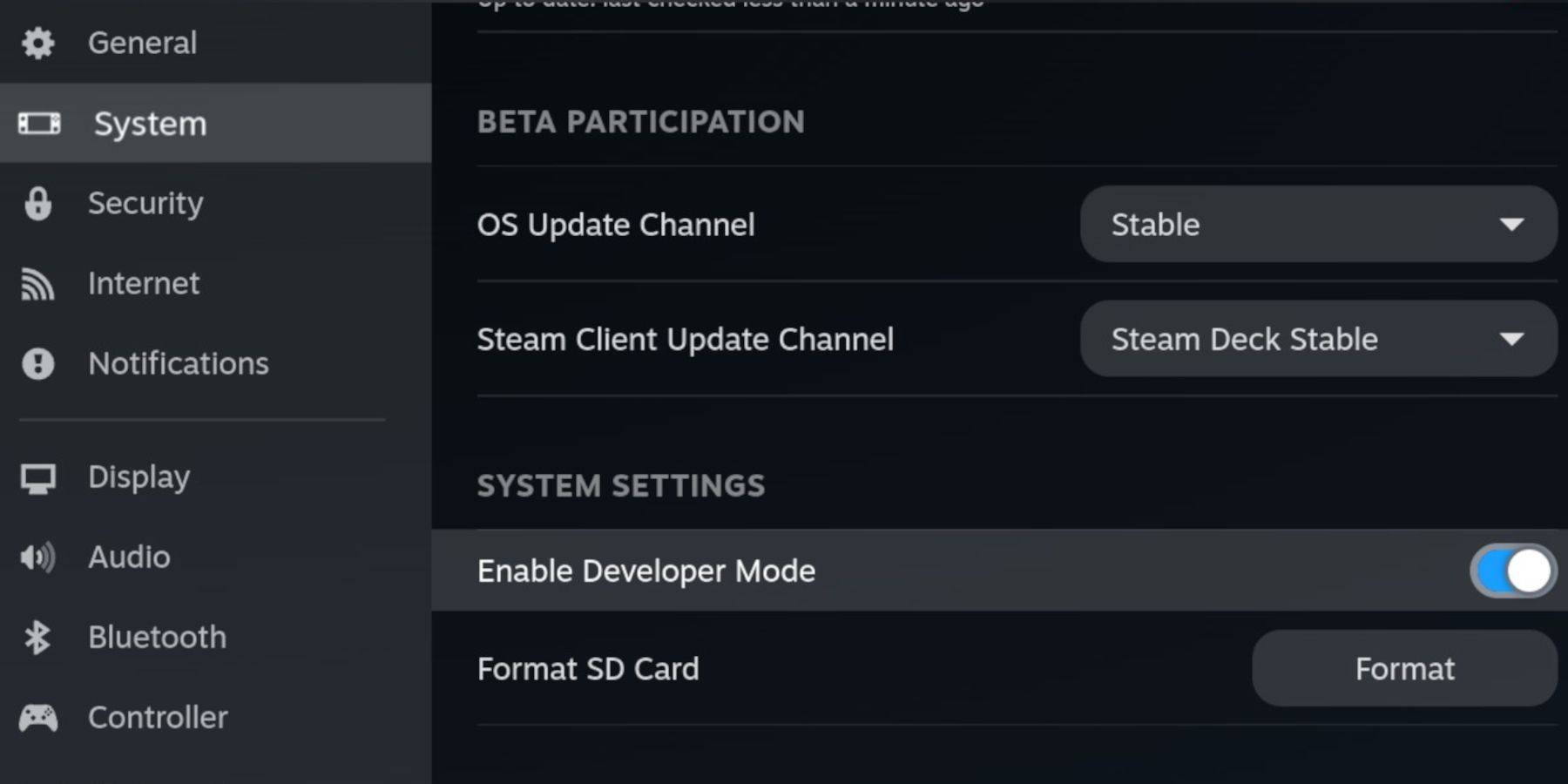 Bevor Sie sich in die Einrichtung von Schleifstern eintauchen, stellen Sie sicher, dass Sie über das folgende wichtige Wesentliche verfügen, um Emulatoren zu betreiben und Ihre Lieblingsspiele für Game Boy zu speichern:
Bevor Sie sich in die Einrichtung von Schleifstern eintauchen, stellen Sie sicher, dass Sie über das folgende wichtige Wesentliche verfügen, um Emulatoren zu betreiben und Ihre Lieblingsspiele für Game Boy zu speichern:
- Ein voll aufgeladenes Dampfdeck.
- Eine A2 MicroSD -Karte zum Installieren von Spielen und Emulatoren.
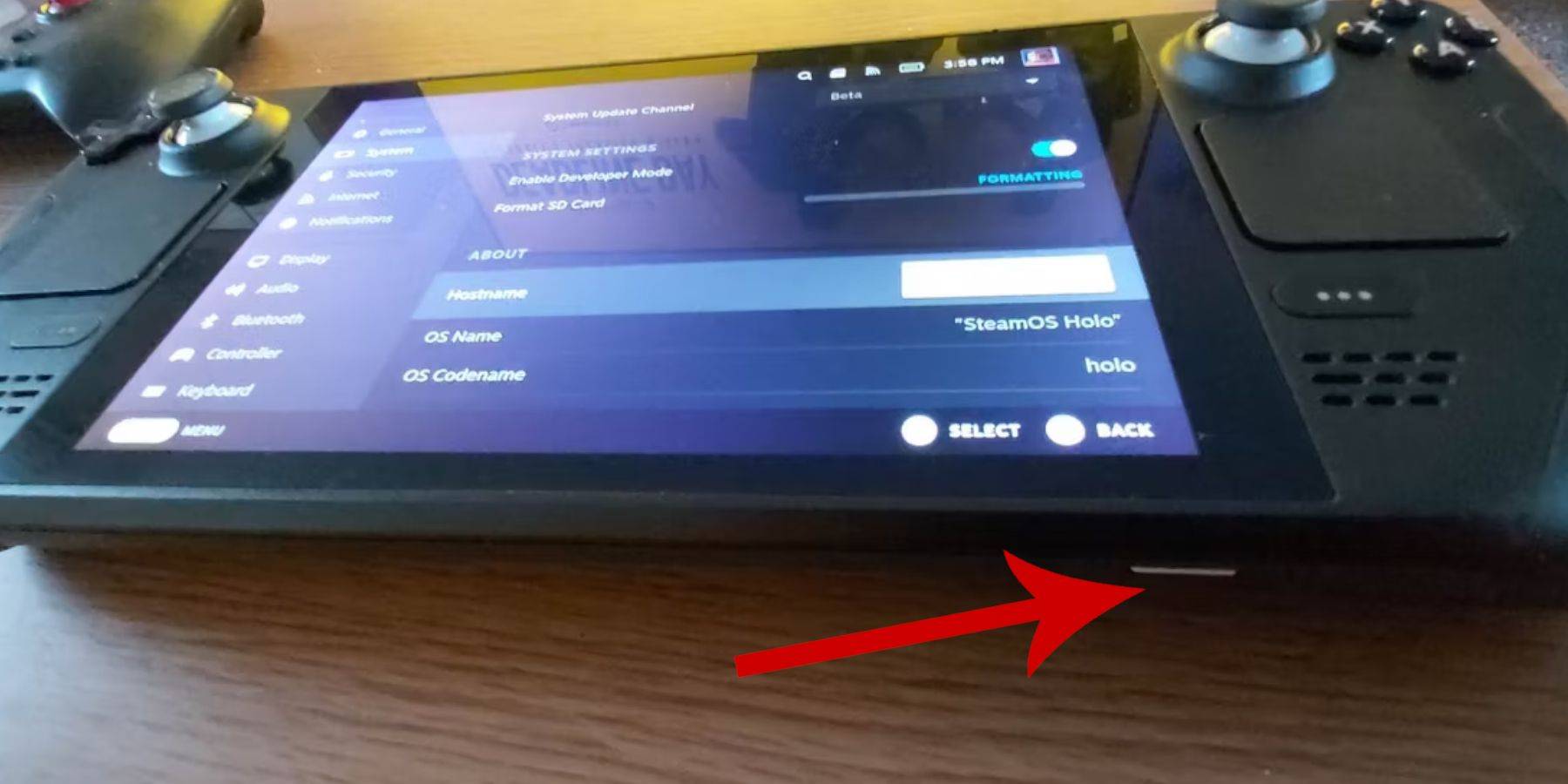 - Legal erhaltene Game Boy -ROMs.
- Legal erhaltene Game Boy -ROMs.
- Eine Bluetooth- oder Kabel -Tastatur und eine Maus zur einfacheren Navigation und Dateiübertragung (eine Dockingstation kann für verdrahtete Setups verwendet werden).
Entwicklermodus ändern
Um Ihr Dampfdeck für die Experteninstallation vorzubereiten:
- Drücken Sie die Dampftaste.
- Navigieren Sie zum Systemmenü und aktivieren Sie den Entwicklermodus.
- Schalten Sie im Entwicklermenü CEF -Debugging ein.
- Gehen Sie zur Power -Option und wählen Sie einen Wechsel zum Desktop -Modus.
Laden Sie den Desktop -Modus in Desktop -Modus herunter
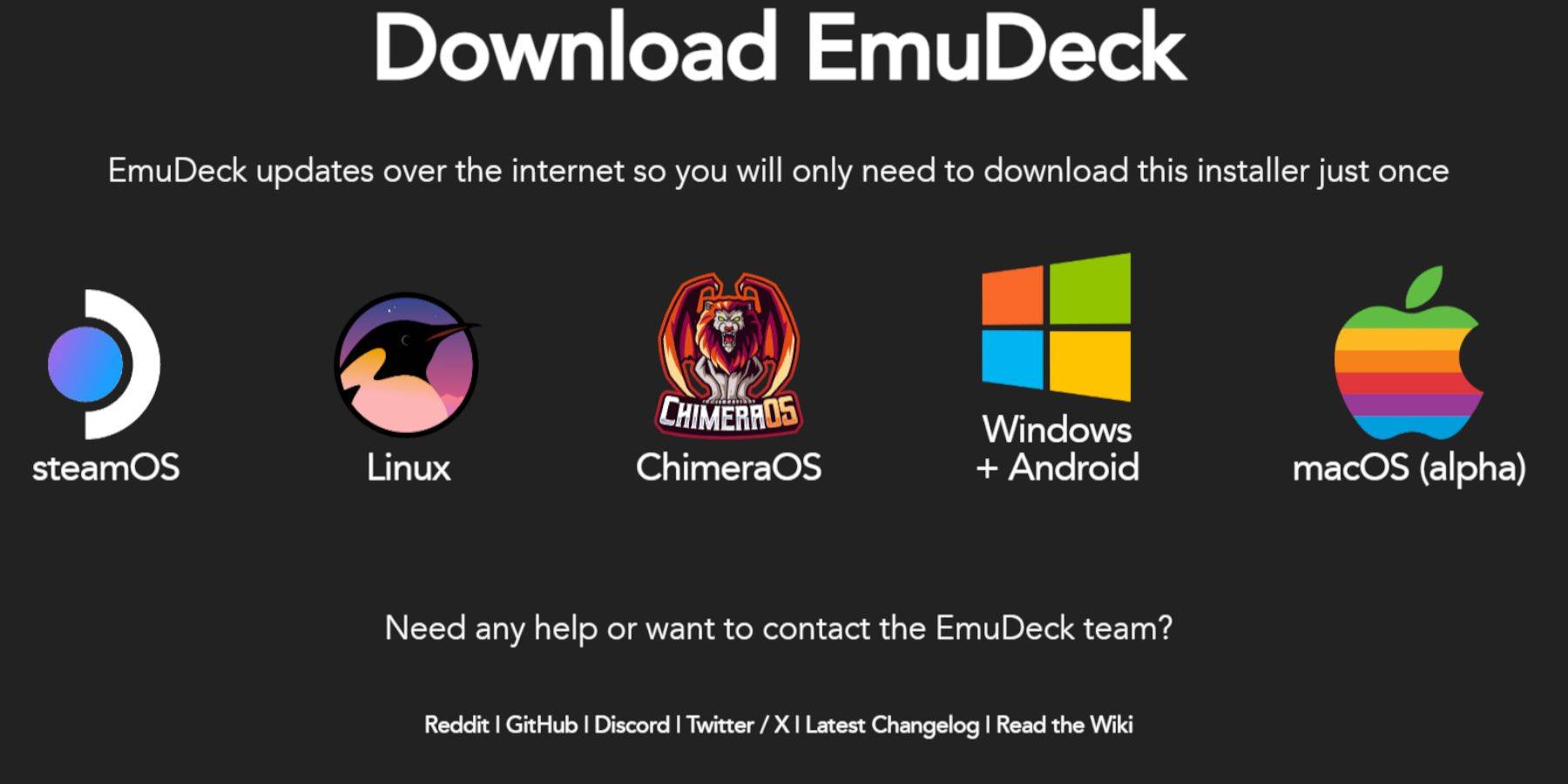 Befolgen Sie im Desktop -Modus die folgenden Schritte zum Herunterladen und Installieren von SHUCECK:
Befolgen Sie im Desktop -Modus die folgenden Schritte zum Herunterladen und Installieren von SHUCECK:
- Schließen Sie Ihre Tastatur und Maus an.
- Starten Sie einen Browser wie Duckduckgo oder Mozilla Firefox und navigieren Sie zur SEXUCECK -Website.
- Klicken Sie in der oberen rechten Ecke auf die Schaltfläche "Download", wählen Sie Steam OS und wählen Sie "kostenlos herunterladen".
- Wählen Sie "Empfohlene Einstellungen", dann entscheiden Sie sich für "benutzerdefinierte Installation".
- Wählen Sie im Menü -Menü das SD -Kartenbild mit der Bezeichnung "Primär".
- Entscheiden Sie, ob Sie alle Emulatoren installieren oder Retroarch, Emulationsstation und Steam ROM Manager auswählen möchten. Klicken Sie dann auf "Weiter".
- Automatische Speicherung aktivieren.
- Überspringen Sie die nachfolgenden Bildschirme und klicken Sie auf "Finish", um die Installation abzuschließen.
Schnelle Einstellungen
Konfigurieren Sie nach der Installation von SHUCECK die Schnelleinstellungen, um Ihr Spielerlebnis zu verbessern:
- Starten Sie das SURUDECK -Programm und wählen Sie Schnelleinstellungen.
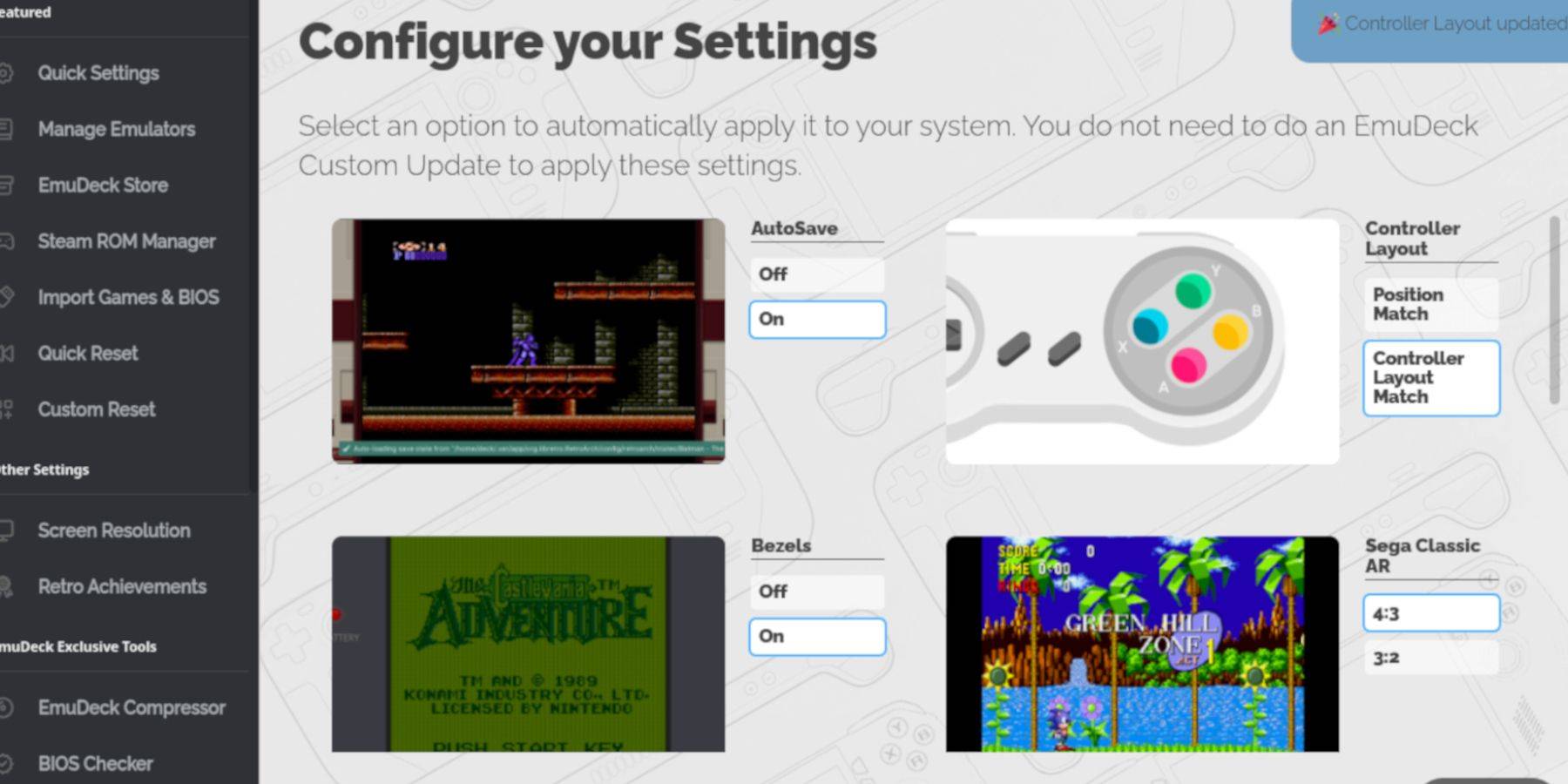 - Autosave einschalten.
- Autosave einschalten.
- Wählen Sie Controller -Layout -Match.
- Bevorzüge aktivieren.
- Schalten Sie Nintendo Classic AR ein.
- Aktivieren Sie LCD -Handhelds.
Hinzufügen von Game Boy -Spielen zum Steam Deck
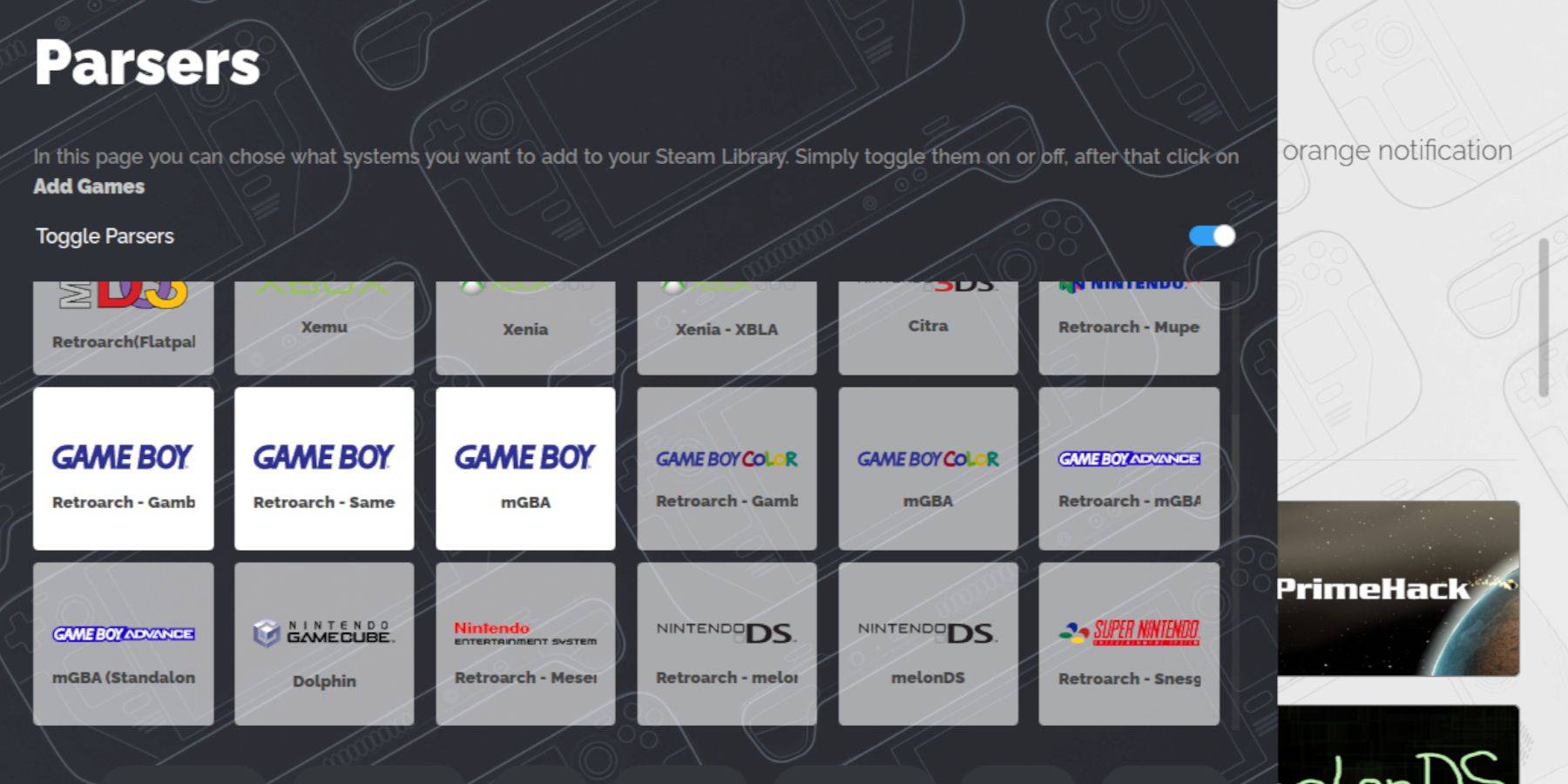 Mit SEUDECK SET UP ist es Zeit, Ihre Game Boy -Spiele zum Steam Deck hinzuzufügen:
Mit SEUDECK SET UP ist es Zeit, Ihre Game Boy -Spiele zum Steam Deck hinzuzufügen:
- Verwenden Sie den Dolphin -Dateimanager, um auf Ihre Dateien zuzugreifen.
- Navigieren Sie unter abnehmbaren Geräten am linken Feld zu "primär".
- Öffnen Sie den Ordner "Emulation", dann "Roms".
- Finden und öffnen Sie den Ordner "GB".
- Stellen Sie sicher, dass Ihre ROM -Dateien die korrekte ".gb" -Einweiterung haben.
- Übertragen Sie Ihren Game Boy -ROMS in diesen Ordner.
Steam ROM Manager
Sobald Ihre ROMs vorhanden sind, verwenden Sie Steam ROM Manager, um sie Ihrer Steam Library hinzuzufügen:
- Eröffnen Sie das SURUDECK -Programm erneut und klicken Sie im linken Bereich auf Steam ROM Manager.
- Wählen Sie "Ja", um den Steam -Client zu schließen, und klicken Sie auf "Weiter".
- Deaktivieren Sie auf dem Bildschirm der Parsers umschalten Parser.
- Navigieren Sie zu den drei Registerkarten von Game Boy und klicken Sie auf "Spiele hinzufügen".
- Nachdem Steam ROM Manager das Hinzufügen der Spiele und deren Kunstwerke beendet hat, klicken Sie auf "Speichern auf Steam".
- Warten Sie auf die Nachricht "Fertig-/Entfernen von Einträgen" und schließen Sie den Steam ROM Manager.
- Beenden Sie den Schub und wechseln Sie wieder in den Spielmodus.
Game Boy -Spiele auf dem Steam Deck spielen
Nachdem Ihre Spiele hinzugefügt werden, können Sie sie problemlos in Ihrer Steam -Bibliothek abspielen:
- Drücken Sie die Dampftaste.
- Öffnen Sie die Bibliothek.
- Gehen Sie zur Registerkarte Kollektionen.
- Wählen Sie den Abschnitt Game Boy.
- Wählen Sie ein Spiel und drücken Sie "Play".
Passen Sie die Farben des Spiels an
Einige Game Boy Games bieten integrierte Farboptionen, auf die Sie über Retroarch zugreifen und anpassen können:
- Nicht alle Game Boy -Spiele unterstützen Farboptionen.
- Starten Sie ein Game -Boy -Spiel.
- Drücken Sie die Auswahltaste (mit zwei Quadraten über dem linken Analogstick) und der Y -Taste, um das Retroarch -Menü zu öffnen.
- Navigieren Sie zu Kernoptionen.
- Offene GB -Farbisation.
- Wählen Sie "Auto" für Farbe oder "Aus" für ein authentischere Game Boy -Erlebnis.
Verwenden der Emulationsstation für Game Boy Games
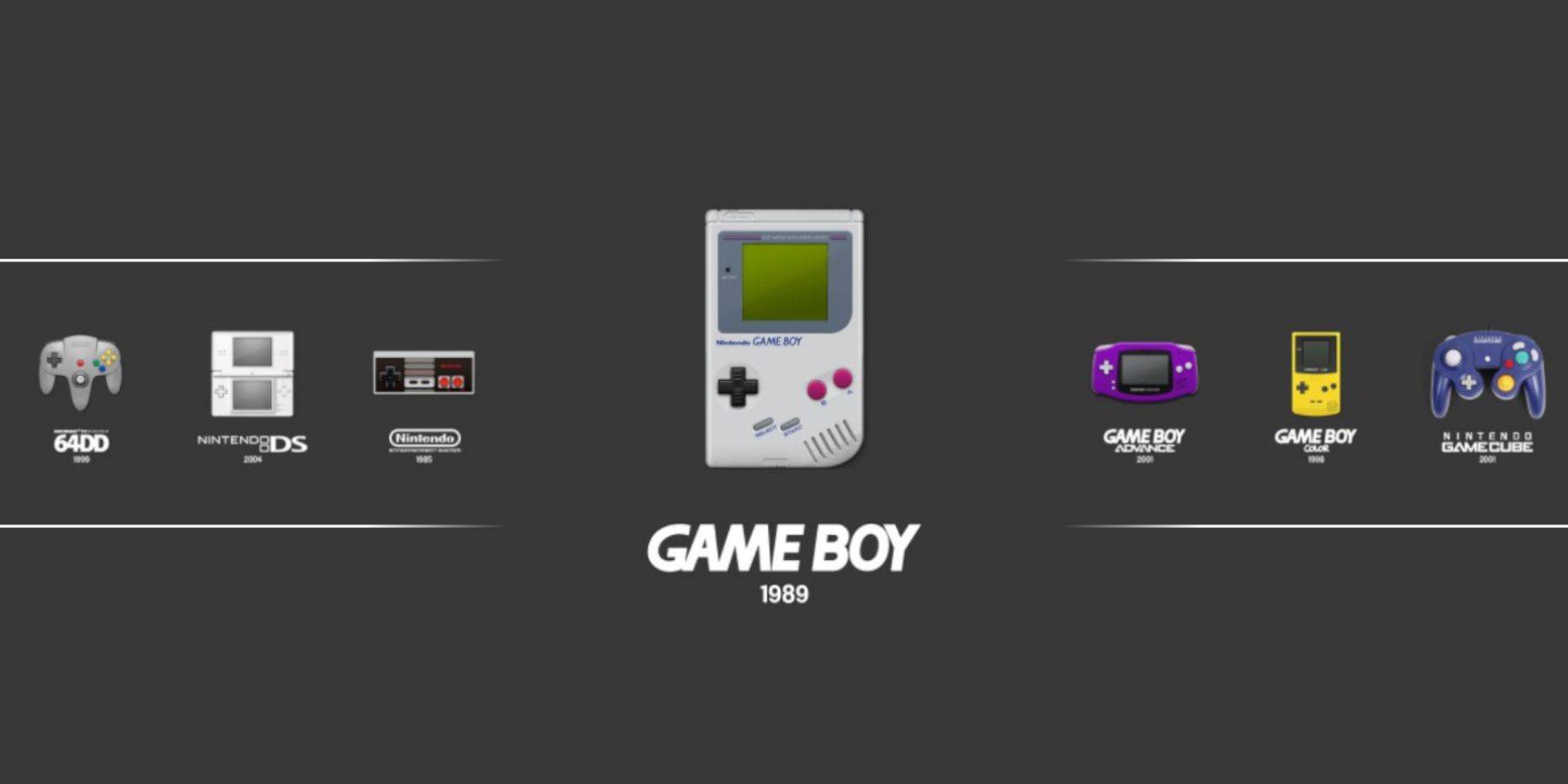 Während Sie Game Boy -Spiele direkt aus der Steam Library starten können, bietet die Emulationsstation eine Alternative:
Während Sie Game Boy -Spiele direkt aus der Steam Library starten können, bietet die Emulationsstation eine Alternative:
- Drücken Sie die Dampftaste.
- Öffnen Sie die Bibliothek.
- Navigieren Sie zur Registerkarte Kollektionen.
- Wählen Sie den Abschnitt Emulatoren aus.
- Wählen Sie Emulationsstation und klicken Sie auf "Spielen".
- Scrollen Sie zum Game Boy -Symbol und drücken Sie die A -Taste, um es zu öffnen.
- Wählen Sie Ihr Game Boy Game und drücken Sie A, um zu spielen.
- Auf das Menü Retroarch kann auch über die Emulationsstation mit der gleichen Auswahl- und Y -Tastekombination zugegriffen werden.
Installieren Sie den Deckyader auf dem Dampfdeck
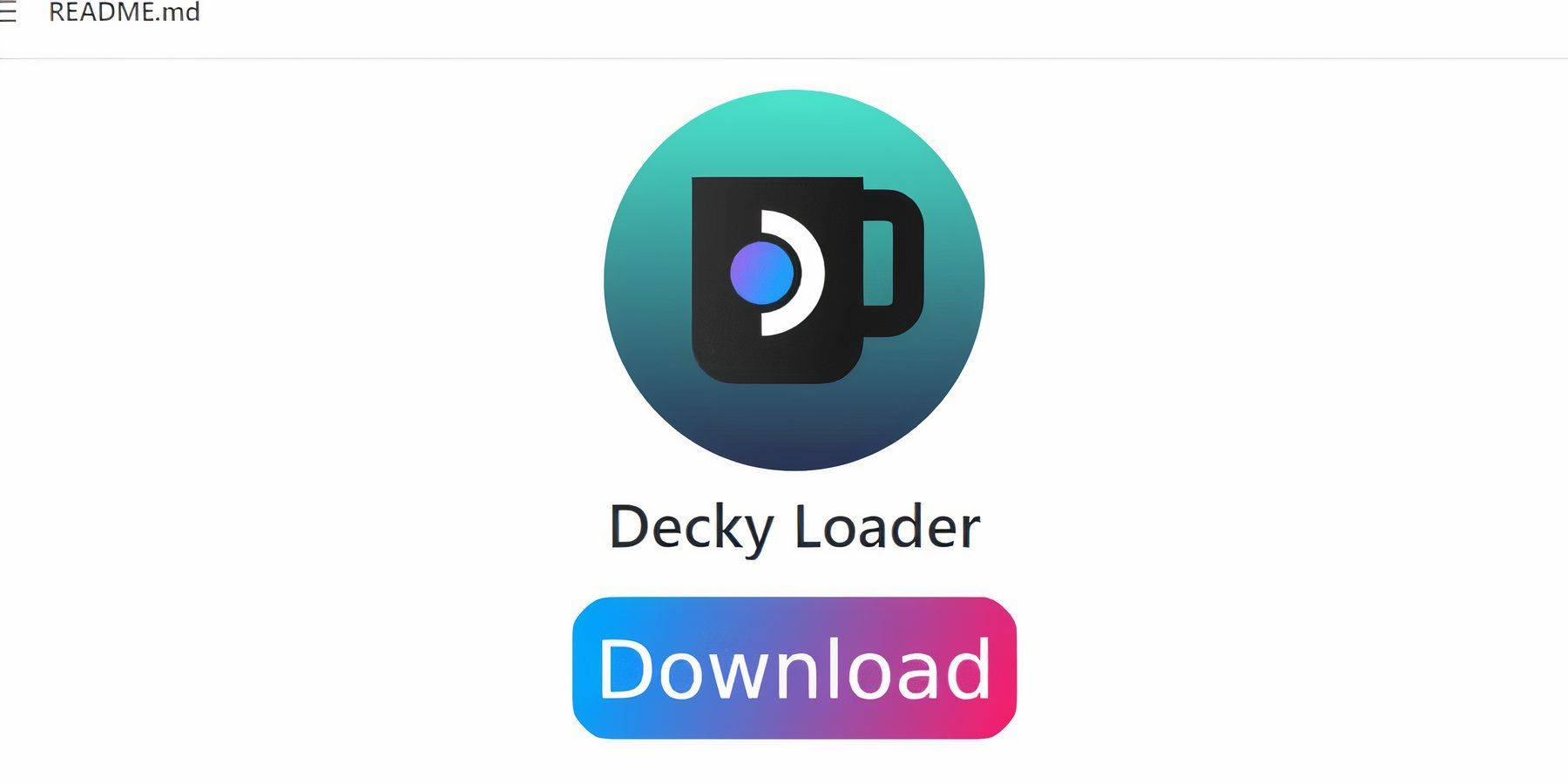 Installieren Sie Decky Loader und das Power Tools -Plugin für optimale Leistung bei Ihren Game Boy -Spielen:
Installieren Sie Decky Loader und das Power Tools -Plugin für optimale Leistung bei Ihren Game Boy -Spielen:
- Schließen Sie eine Tastatur und eine Maus an, um eine einfachere Navigation zu erhalten.
- Drücken Sie im Spielmodus die Dampftaste und wechseln Sie über das Stromversorgungsmenü in den Desktop -Modus.
- Öffnen Sie einen Webbrowser und besuchen Sie die Decklader -Github -Seite.
- Klicken Sie auf das große "Download" -Symbol, um den Download zu starten.
- Doppelklicken Sie nach dem Herunterladen auf den Launcher und wählen Sie "Empfohlene Installation".
- Starten Sie nach der Installation Ihr Dampfdeck im Spielmodus neu.
Installieren des Plugins des Elektrowerkzeuge
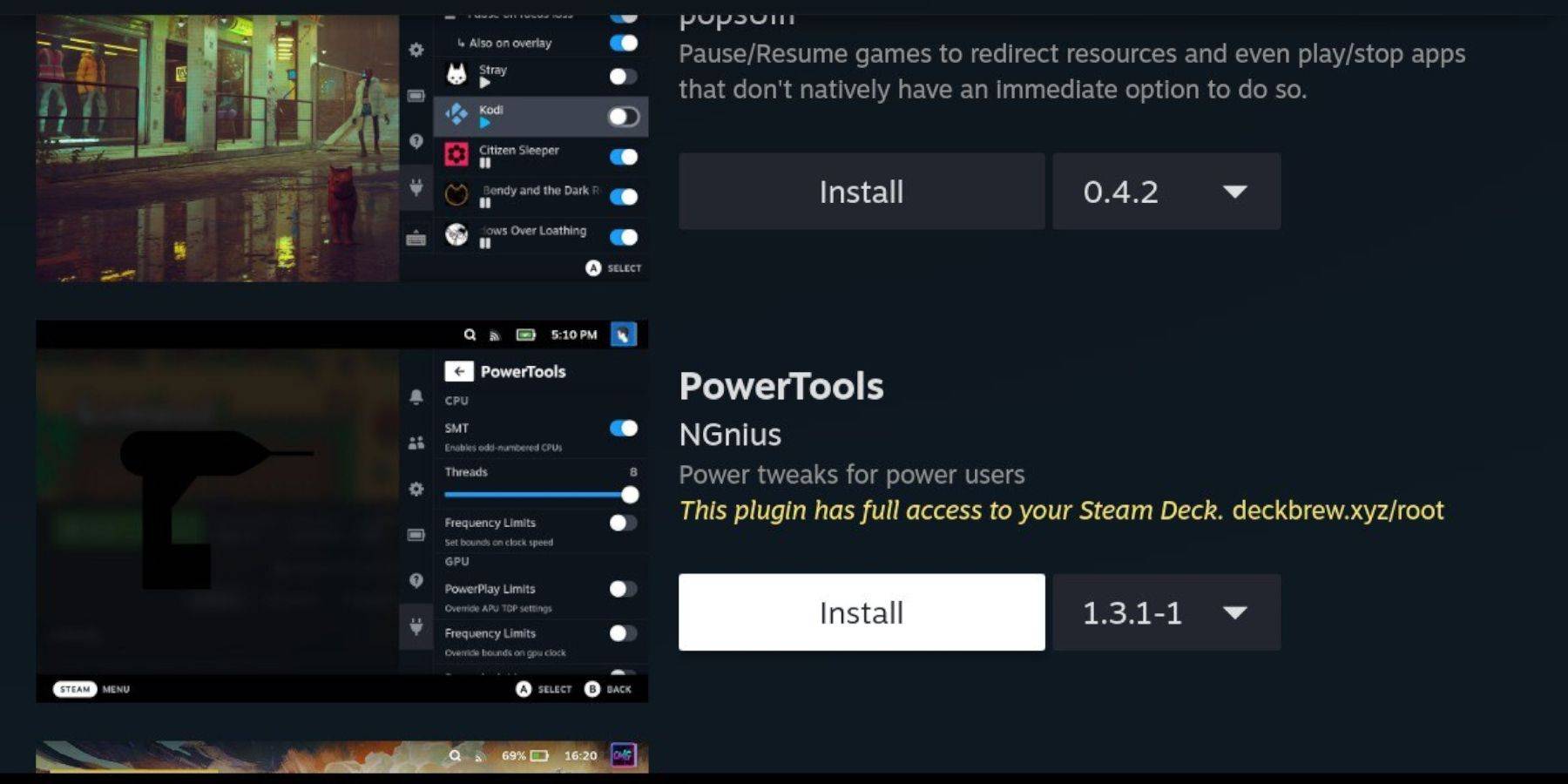 Fügen Sie mit installiertem Decklader das Power Tools -Plugin hinzu, um Ihre Spielleistung zu verbessern:
Fügen Sie mit installiertem Decklader das Power Tools -Plugin hinzu, um Ihre Spielleistung zu verbessern:
- Greifen Sie im Gaming -Modus auf das Quick Access -Menü (QAM) zu und wählen Sie das neue Plugin -Symbol unten im Seitenmenü.
- Klicken Sie auf das Store -Symbol neben dem Einstellungs -Cogheel, um den Decky Store einzugeben.
- Suchen Sie nach dem Plugin des Elektrowerkzeugs und installieren Sie es.
Elektrowerkzeuge Einstellungen für emulierte Spiele
So optimieren Sie Ihre Game Boy -Spiele:
- Starten Sie ein Game-Boy-Spiel aus der Liste der Bibliothek oder nicht der Bibliothek.
- Drücken Sie die QAM -Taste, um den Decky Loader zu öffnen, und wählen Sie das Menü Elektrowerkzeuge.
- Schalten Sie SMTS aus.
- Stellen Sie die Threads mit dem Schieberegler auf 4 ein.
- Greifen Sie über QAM auf das Leistungsmenü zuzugreifen.
- Aktivieren Sie die fortgeschrittene Ansicht.
- Schalten Sie die manuelle GPU -Taktsteuerung ein.
- Erhöhen Sie die GPU -Taktfrequenz auf 1200.
- Aktivieren Sie pro Spielprofil, um benutzerdefinierte Einstellungen für jedes Spiel zu speichern.
Wiederherstellung von Decky Loader nach einem Steam Deck -Update
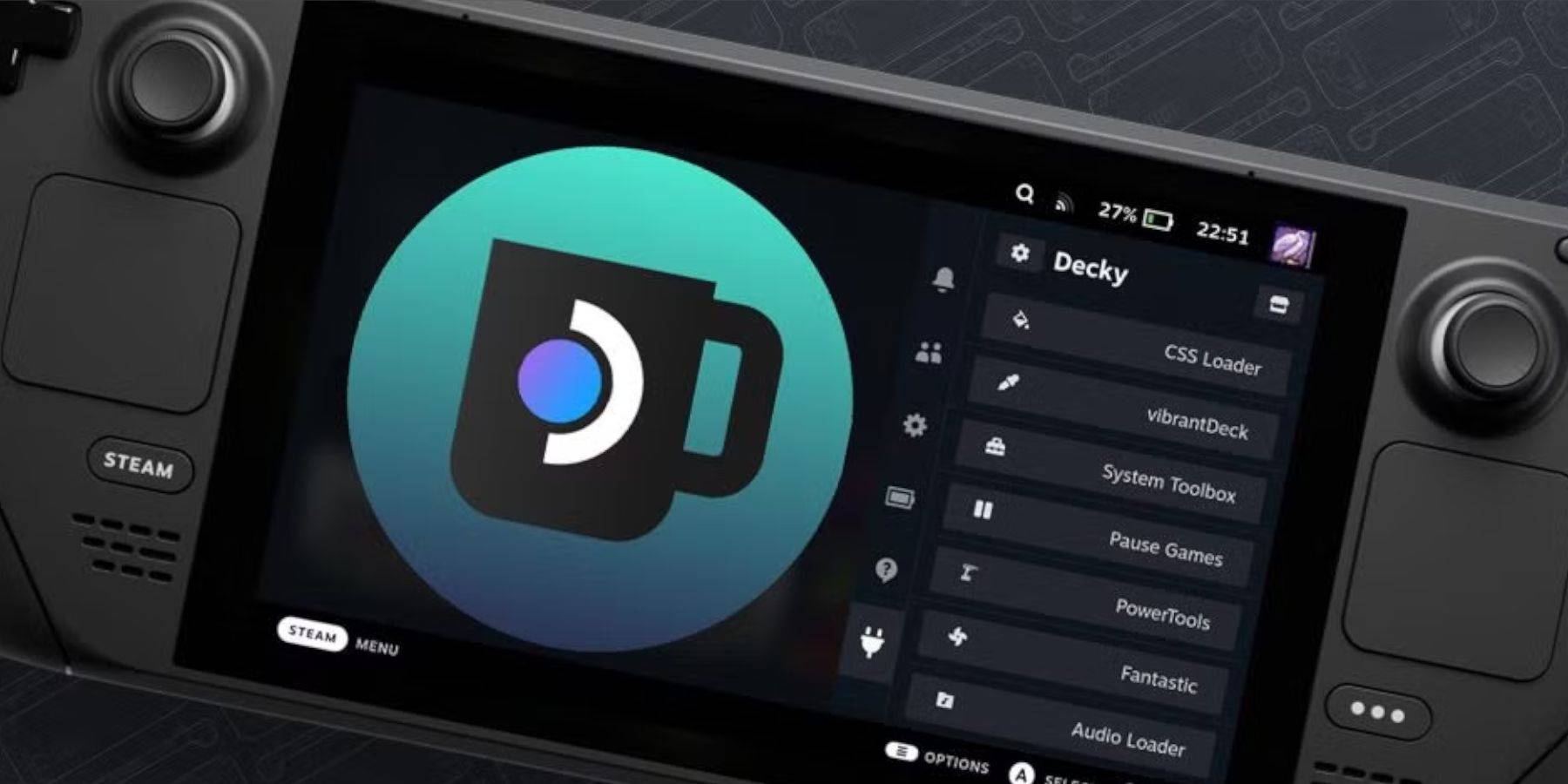 Steam Deck-Updates können manchmal Apps von Drittanbietern wie Decky Loader stören. Hier erfahren Sie, wie man es wiederherstellt:
Steam Deck-Updates können manchmal Apps von Drittanbietern wie Decky Loader stören. Hier erfahren Sie, wie man es wiederherstellt:
- Wechseln Sie im Desktop -Modus mit dem Dampf -Taste und dem Stromversorgungsmenü.
- Starten Sie einen Browser und kehren Sie zur Decklader -Github -Seite zurück.
- Klicken Sie auf die Schaltfläche "Download", um den Download erneut zu starten.
- Wählen Sie nach dem Herunterladen "Ausführen" und nicht "Öffnen".
- Geben Sie Ihr Pseudo -Passwort ein, wenn Sie aufgefordert werden.
- Erstellen Sie ein starkes Pseudo -Kennwort, wenn Sie es noch nicht für zukünftige inoffizielle App -Installationen nicht getan haben.
- Starten Sie Ihr Dampfdeck im Spielmodus neu.
- Greifen Sie über die QAM -Taste auf Ihren wiederhergestellten Decklader und seine Plugins zu.
Mit diesen Schritten können Sie Game Boy -Spiele auf Ihrem Steam Deck genießen, das auf Ihre Vorlieben zugeschnitten ist. Der größere Bildschirm des Dampfdecks macht es zu einer idealen Plattform, um diese klassischen Titel zu überdenken.